Cách thiết lập OpenMediaVault trên Raspberry Pi 4

Hướng dẫn chi tiết cách thiết lập OpenMediaVault trên Raspberry Pi 4, bao gồm cài đặt Raspbian Lite và cấu hình hệ thống hiệu quả.
Ubuntu đã là một hệ điều hành khá nhanh. Do bản chất của Linux, nó sử dụng ít năng lượng CPU, GPU, bộ nhớ hoặc không gian ổ cứng hơn nhiều. Tuy nhiên, cũng như nó chạy, nó có thể tốt hơn. Nếu bạn yêu thích PC Ubuntu của mình nhưng đang tìm cách cải thiện nó, bạn đã đến đúng nơi! Hôm nay trong hướng dẫn này, chúng ta sẽ xem xét tất cả những cách tuyệt vời mà bạn có thể dọn dẹp và tăng tốc Ubuntu để làm cho nó chạy nhanh hơn.
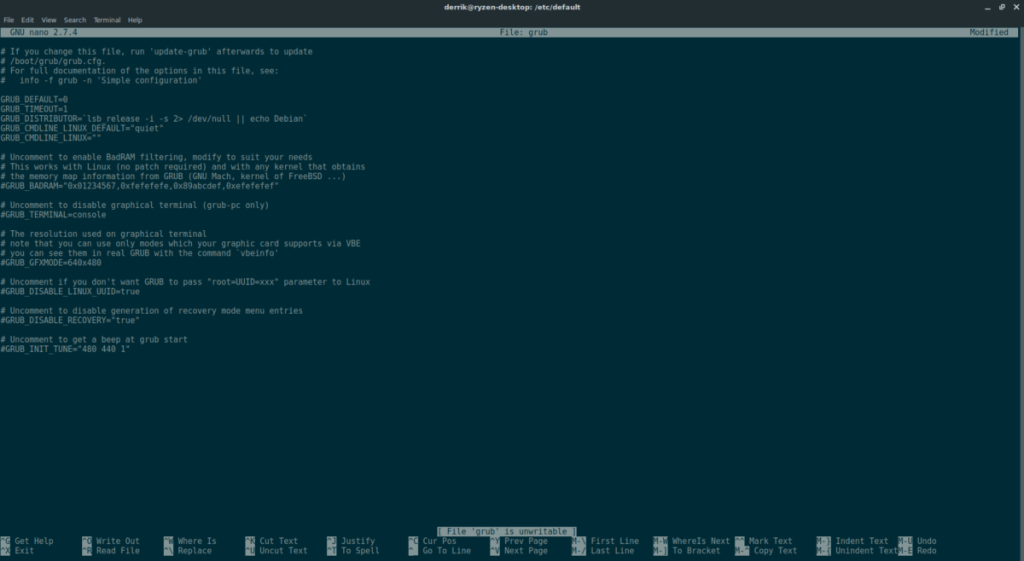
Một cách để tăng tốc Ubuntu có thể là giảm thời gian giữa bộ nạp khởi động và trình tự khởi động thực tế. Cài đặt mặc định là 5 giây, nghe có vẻ không nhiều, nhưng nếu bạn đang vội, nó có thể cảm thấy như vĩnh viễn. Nếu bạn muốn bỏ đi vài giây trong thời gian này, bạn sẽ cần chỉnh sửa tệp cấu hình bộ nạp khởi động Grub. Để chỉnh sửa tệp này, hãy mở một thiết bị đầu cuối và sử dụng trình chỉnh sửa văn bản Nano để sửa đổi cài đặt.
sudo nano / etc / default / grub
Cuộn xuống và tìm “GRUB_TIMEOUT” và thay đổi thời gian từ 5 (hoặc bất kỳ thứ gì có thể được đặt thành) thành 1.
Thay đổi cài đặt này sẽ yêu cầu Grub chỉ đợi một giây trước khi khởi động hệ điều hành mặc định. Nếu bạn cảm thấy con số này quá nhanh, bạn có thể đặt nó thành 3.
Lưu các tập tin bằng cách nhấn tổ hợp phím Ctrl + O và thoát trình soạn thảo bằng cách nhấn tổ hợp phím Ctrl + X .
Khi hoàn tất các chỉnh sửa đối với bộ nạp khởi động Ubuntu Grub, hãy khởi động lại PC của bạn. Bạn sẽ nhận thấy rằng nó sẽ đợi ít hơn rất nhiều trước khi tải lên Ubuntu!
Mỗi khi một gói được gỡ cài đặt khỏi Ubuntu, các gói sẽ được tách ra và xây dựng dựa trên hệ thống. Lý do điều này xảy ra là do trình quản lý gói Apt. Nó cho phép người dùng xóa từng gói một, thay vì buộc xóa tất cả các chương trình liên quan.
Để Ubuntu tích hợp với các chương trình không cần thiết và phụ thuộc vào PC của bạn có thể làm chậm nó bằng cách giảm dung lượng ổ đĩa. Chưa kể, thật khó chịu khi thấy Apt liên tục phàn nàn về các gói mà bạn cần gỡ cài đặt. Để xóa các gói này khỏi Ubuntu, bạn cần mở thiết bị đầu cuối. Đáng buồn là không thể dọn dẹp Apt một cách nhanh chóng và hiệu quả mà không sử dụng dòng lệnh.
Trong thiết bị đầu cuối, hãy chạy:
sudo apt autoremove
Quá trình autoremove sẽ đi qua tất cả các gói trên hệ thống không cần thiết ở đó và xóa chúng. Để có kết quả tốt nhất, bạn nên chạy phần mềm này sau khi gỡ cài đặt bất kỳ chương trình nào khỏi Ubuntu. Ngoài ra, hãy chạy nó hàng tháng hoặc lâu hơn.
Thông thường, vì bất kỳ lý do gì, bạn có thể cần thêm PPA của bên thứ ba vào Ubuntu. Có khả năng cài đặt phần mềm nhanh chóng và dễ dàng từ nguồn của bên thứ ba có thể khá tuyệt. Tuy nhiên, các PPA không tồn tại mãi mãi. Cuối cùng chúng bị bỏ rơi và kết quả là bạn sẽ gặp lỗi khi chạy cập nhật apt trong thiết bị đầu cuối. Các PPA này có thể làm xáo trộn nghiêm trọng kho phần mềm của bạn và thậm chí làm chậm các nguồn phần mềm làm mới.
Tất cả những gì cần thiết để khắc phục sự cố này là xóa các PPA có vấn đề.
sudo add-apt-repository --remove ppa: someppa / ppa
Lệnh trên sẽ nhanh chóng loại bỏ mọi PPA mà bạn đang gặp khó khăn và giúp dọn dẹp PC Ubuntu của bạn. Bạn vẫn chưa hiểu cách xóa các PPA và cần thêm hướng dẫn? Hãy xem xét hướng dẫn chuyên sâu của chúng tôi về cách xóa Lưu trữ gói cá nhân khỏi Ubuntu !
Một cách dễ dàng để làm chậm PC Ubuntu của bạn là cho phép toàn bộ ứng dụng chạy tự động khi khởi động. Rất nhiều chương trình trên Linux có lỗi khi tự thêm chúng vào thư mục "tự động khởi động" và nó có thể gây khó chịu nghiêm trọng. Để tăng tốc độ, hãy thử xóa một số mục nhập.
Có nhiều cách khác nhau để xóa các mục khởi động tự động trên Ubuntu. Các chương trình như Stacer và Gnome Tweak Tool làm cho công việc này trở nên ngắn gọn. Tuy nhiên, Ubuntu có rất nhiều hương vị và môi trường máy tính để bàn khác nhau, và không phải ai cũng có thể sử dụng các chương trình này theo cách này. Để giải quyết vấn đề này, chúng tôi sẽ làm việc trực tiếp với thư mục tự khởi động thông qua thiết bị đầu cuối .
Đầu tiên, sử dụng lệnh CD để di chuyển thiết bị đầu cuối từ thư mục chính của bạn sang thư mục ~ / .config / autostart /.
cd ~ / .config / autostart
Bên trong thư mục tự khởi động , sử dụng lệnh LS để liệt kê tất cả các tệp trong thư mục một cách nhanh chóng. Lưu ý các phím tắt trên Màn hình nền cho các chương trình khác nhau trong thư mục này, vì đây là các mục khởi động.
ls
Đọc bản in LS và xác định những tệp nào bạn muốn xóa. Hãy nhớ rằng mỗi tệp lối tắt trên Màn hình mà bạn xóa sẽ vô hiệu hóa mục khởi động từ hệ thống. Để loại bỏ mục nhập, hãy sử dụng RM .
rm someprogram.desktop
Khi bạn đã xóa Ubuntu khỏi các chương trình khởi động không cần thiết của mình, nó sẽ bắt đầu sử dụng CPU và RAM ít hơn đáng kể. Ngoài ra, sẽ không mất nhiều thời gian để hoàn thành trình tự đăng nhập sau khi nhập tên người dùng và mật khẩu của bạn!
Hướng dẫn chi tiết cách thiết lập OpenMediaVault trên Raspberry Pi 4, bao gồm cài đặt Raspbian Lite và cấu hình hệ thống hiệu quả.
Hướng dẫn chi tiết cách sử dụng trình cài đặt trình điều khiển trên Manjaro Linux cho cả CLI và GUI.
Nếu bạn sử dụng nhiều PPA trên PC Ubuntu của mình và gần đây đã nâng cấp lên Ubuntu 20.04, bạn có thể nhận thấy rằng một số PPA của bạn không hoạt động, vì chúng
Brave là một trình duyệt tập trung vào quyền riêng tư, bảo mật và dễ sử dụng. Hướng dẫn chi tiết cách sao lưu và khôi phục hồ sơ Brave.
Bạn mới sử dụng Linux và muốn thêm nhạc của mình vào Rhythmbox nhưng không chắc về cách thực hiện? Chúng tôi có thể giúp! Hãy làm theo hướng dẫn này khi chúng tôi xem xét cách thiết lập
Bạn có cần truy cập PC hoặc Máy chủ Ubuntu từ xa từ PC Microsoft Windows của mình không? Không chắc chắn về cách làm điều đó? Làm theo hướng dẫn này khi chúng tôi chỉ cho bạn
Bạn có sử dụng trình duyệt web Vivaldi làm trình điều khiển hàng ngày trên Linux không? Bạn đang cố gắng tìm cách sao lưu cài đặt trình duyệt của mình để giữ an toàn? chúng tôi
Cách tải xuống Podcast từ Linux Terminal với Podfox
Cách dọn dẹp và tăng tốc Ubuntu
Bạn đang cần một ứng dụng khách podcast tốt, thanh lịch cho máy tính để bàn Linux của mình? Nếu vậy, bạn cần dùng thử CPod. Đó là một ứng dụng nhỏ thân thiện giúp lắng nghe








